Android实现自定义的弹幕效果
一、效果图
先来看看效果图吧~~
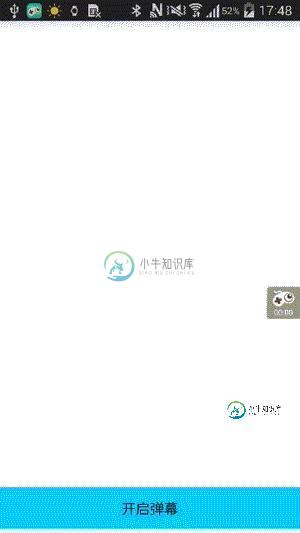
二、实现原理方案
1、自定义ViewGroup-XCDanmuView,继承RelativeLayout来实现,当然也可以继承其他三大布局类哈
2、初始化若干个TextView(弹幕的item View,这里以TextView 为例,当然也可以其他了~),然后通过addView添加到自定义View中
3、通过addView添加到XCDanmuView中,位置在坐标,为了实现 从屏幕外移动进来的效果
我们还需要修改添加进来TextView的位置,以从右向左移动方向来说,addView后必须将该TextView的位置设置到右边的屏幕外
这样我们采用的方法,是在onLayout()方法中对childView进行layout重新布局设置位置
4、随机冲左侧或右侧出来弹幕itemView,移动采用属性动画来实现平移,从屏幕的一端移动到另一端,当动画结束后,就将
该child从XCDanmuView中remove掉。并重新new 一个弹幕itemView ,并addView到XCDanmuView中,并开始动画移动
5、本自定义弹幕View支持从左到右和从右到左两个方向,支持自定义设置屏幕弹幕最多显示个数。
三、自定义弹幕效果XCDanmuView的具体实现
1、初始化需要用到的数据变量
private int mWidth;
private int mScreenWidth;
private List<View> mChildList;
private boolean mIsWorking = false;
private Context mContext;
private int mMaxShowNum = 15;
private int mRowNum = 4;
private int[] mSpeeds = {
3000,4000,5000,6000
};
private int mDelayDuration = 500;
private int[] mBgResIds = {
R.drawable.bg_danmu0,
R.drawable.bg_danmu1,
R.drawable.bg_danmu2,
R.drawable.bg_danmu3
};
private int[] mRowPos = {
150,140,160,150
};
private Random mRandom;
private String[] mStrContents;
public static enum XCDirection{
FROM_RIGHT_TO_LEFT,
FORM_LEFT_TO_RIGHT
}
public enum XCAction{
SHOW,HIDE
}
private XCDirection mDirection = XCDirection.FROM_RIGHT_TO_LEFT;
private void init() {
mScreenWidth = getScreenWidth();
mChildList = new ArrayList<>();
mRandom = new Random();
}
2、初始化若干个弹幕item view
public void initDanmuItemViews(String[] strContents){
mStrContents = strContents;
for(int i = 0; i < mMaxShowNum; i ++){
int index = mRandom.nextInt(100) % strContents.length;
createDanmuView(i,strContents[index],false);
}
}
3、创建弹幕item view 并addView到XCDanmuView中
public void createDanmuView(int index,String content,boolean reset){
final TextView textView = new TextView(mContext);
textView.setTextColor(Color.WHITE);
int r = mRandom.nextInt(100) % mRowNum;
textView.setBackgroundResource(mBgResIds[r]);
textView.setText(content +"_"+ (index+1));
RelativeLayout.LayoutParams lp = new LayoutParams(LayoutParams.WRAP_CONTENT,
RelativeLayout.LayoutParams.WRAP_CONTENT);
int row = mRandom.nextInt(100) % mRowNum;
while(row == lastRow){
row = mRandom.nextInt(100)% mRowNum;
}
int pos = mRandom.nextInt(100)% mRowNum;
lp.topMargin = row * mRowPos[pos];
lastRow = row;
textView.setLayoutParams(lp);
textView.setPadding(40, 2, 40, 2);
this.addView(textView);
if(reset){
mChildList.set(index,textView);
}else{
mChildList.add(index,textView);
}
textView.setClickable(true);
textView.setOnClickListener(new OnClickListener() {
@Override
public void onClick(View view) {
Toast toast = Toast.makeText(mContext, textView.getText(), Toast.LENGTH_SHORT);
toast.setGravity(Gravity.TOP,0,50);
toast.show();
}
});
}
4、重新设置childView的初始位置到屏幕之外
@Override
protected void onLayout(boolean changed, int l, int t, int r, int b) {
super.onLayout(changed, l, t, r, b);
int childCount = this.getChildCount();
for(int i=0;i<childCount;i++){
View view = getChildAt(i);
RelativeLayout.LayoutParams lp = (LayoutParams) view.getLayoutParams();
if(lp.leftMargin <= 0){
if(mDirection == XCDirection.FORM_LEFT_TO_RIGHT){
view.layout(-view.getMeasuredWidth(), lp.topMargin,
0,lp.topMargin + view.getMeasuredHeight());
}else{
view.layout(mScreenWidth,lp.topMargin,mScreenWidth+view.getMeasuredWidth(),
lp.topMargin+view.getMeasuredHeight());
}
}else{
continue;
}
}
}
5、弹幕item view的移动效果
private Handler mHandler = new Handler() {
@Override
public void handleMessage(final Message msg) {
super.handleMessage(msg);
final int pos = msg.what;
ViewPropertyAnimator animator;
if(mDirection == XCDirection.FROM_RIGHT_TO_LEFT){
animator = mChildList.get(msg.what).animate()
.translationXBy(-(mScreenWidth + mChildList.get(msg.what).getWidth()));
}else{
animator = mChildList.get(msg.what).animate()
.translationXBy(mScreenWidth + mChildList.get(msg.what).getWidth());
}
Random random = new Random(System.currentTimeMillis());
int index = random.nextInt(100) % mSpeeds.length;
animator.setDuration(mSpeeds[index]);
animator.setInterpolator(new LinearInterpolator());
animator.setListener(new Animator.AnimatorListener() {
@Override
public void onAnimationStart(Animator animator) {
}
@Override
public void onAnimationEnd(Animator animator) {
XCDanmuView.this.removeView(mChildList.get(pos));
int index = mRandom.nextInt(100) % mStrContents.length;
createDanmuView(pos, mStrContents[index], true);
mHandler.sendEmptyMessageDelayed(pos, mDelayDuration);
Log.v("czm", "size=" + mChildList.size());
}
@Override
public void onAnimationCancel(Animator animator) {
}
@Override
public void onAnimationRepeat(Animator animator) {
}
});
animator.start();
}
};
6、开启弹幕效果和关闭弹幕效果以及对于的动画效果
boolean isFirst = true;
public void start(){
switchAnimation(XCAction.SHOW);
if(isFirst){
for(int i =0;i< mChildList.size();i++){
mHandler.sendEmptyMessageDelayed(i,i * mDelayDuration);
}
isFirst = false;
}
mIsWorking = true;
}
public void hide(){
switchAnimation(XCAction.HIDE);
mIsWorking =false;
}
public void stop(){
this.setVisibility(View.GONE);
for(int i =0;i< mChildList.size();i++){
mChildList.get(i).clearAnimation();
mHandler.removeMessages(i);
}
mIsWorking =false;
}
private void switchAnimation(final XCAction action){
AlphaAnimation animation;
if(action == XCAction.HIDE){
animation = new AlphaAnimation(1.0f,0.0f);
animation.setDuration(400);
}else{
animation = new AlphaAnimation(0.0f,1.0f);
animation.setDuration(1000);
}
XCDanmuView.this.startAnimation(animation);
animation.setAnimationListener(new Animation.AnimationListener() {
@Override
public void onAnimationStart(Animation animation) {
}
@Override
public void onAnimationEnd(Animation animation) {
if(action == XCAction.HIDE){
XCDanmuView.this.setVisibility(View.GONE);
}else{
XCDanmuView.this.setVisibility(View.VISIBLE);
}
}
@Override
public void onAnimationRepeat(Animation animation) {
}
});
}
四、如何使用该自定义侧滑View控件
使用该自定义View非常简单,控件默认效果从右向左,如果需要修改方向为从左到右,只需设置下方向即可
public class MainActivity extends Activity {
private XCDanmuView mDanmuView;
private List<View> mViewList;
private String[] mStrItems = {
"搜狗","百度",
"腾讯","360",
"阿里巴巴","搜狐",
"网易","新浪",
"搜狗-上网从搜狗开始","百度一下,你就知道",
"必应搜索-有求必应","好搜-用好搜,特顺手",
"Android-谷歌","IOS-苹果",
"Windows-微软","Linux"
};
@Override
protected void onCreate(Bundle savedInstanceState) {
super.onCreate(savedInstanceState);
setContentView(R.layout.activity_main);
initDanmuView();
initListener();
}
private void initListener() {
findViewById(R.id.btn).setOnClickListener(new View.OnClickListener() {
@Override
public void onClick(View view) {
if (mDanmuView.isWorking()) {
mDanmuView.hide();
((Button) view).setText("开启弹幕");
} else {
mDanmuView.start();
((Button) view).setText("关闭弹幕");
}
}
});
}
private void initDanmuView() {
mDanmuView = (XCDanmuView)findViewById(R.id.danmu);
mDanmuView.initDanmuItemViews(mStrItems);
}
}
五、总结
以上就是在Android中实现自定义弹幕效果的全部内容个,希望本文的内容对大家开发Android的时候能有所帮助。如果有疑问可以留言交流。
-
本文向大家介绍Android自定义ScrollView实现放大回弹效果,包括了Android自定义ScrollView实现放大回弹效果的使用技巧和注意事项,需要的朋友参考一下 背景 在很多项目中我们都会用到ScrollView这个控件,因为ScrollView能够在屏幕内容多时下上滑动以适配加载的内容。但是ScrollView滑动时效果感觉太死板了,这个时候我们如果给它添加一个回弹的动画效果,会让
-
本文向大家介绍Android自定义View实现弹性小球效果,包括了Android自定义View实现弹性小球效果的使用技巧和注意事项,需要的朋友参考一下 照例先看效果图 自定义代码示例 总结 以上就是Android自定义View实现弹性小球效果的全部内容,希望对大家开发Android能带来一定的帮助,如果有疑问大家可以留言交流。谢谢大家对呐喊教程的支持。
-
本文向大家介绍Android简单实现弹幕效果,包括了Android简单实现弹幕效果的使用技巧和注意事项,需要的朋友参考一下 本文实例为大家分享了Android实现弹幕效果的具体代码,供大家参考,具体内容如下 首先分析一下,他是由三层布局来共同完成的,第一层视频布局,第二层字幕布局,第三层输入框布局,要想让这三个布局在同一页面上,必须用相对布局或帧布局。 创建一个弹幕的解析器 最后使页面横屏展示:
-
本文向大家介绍jQuery实现弹幕效果,包括了jQuery实现弹幕效果的使用技巧和注意事项,需要的朋友参考一下 效果如下: 代码如下: 以上就是本文的全部内容,希望本文的内容对大家的学习或者工作能带来一定的帮助,同时也希望多多支持呐喊教程!
-
本文向大家介绍Android EasyBarrage实现轻量级弹幕效果,包括了Android EasyBarrage实现轻量级弹幕效果的使用技巧和注意事项,需要的朋友参考一下 本文介绍了Android EasyBarrage实现轻量级弹幕效果,分享给大家,具体如下: 概述 EasyBarrage是Android平台的一种轻量级弹幕效果目前支持以下设置: 自定义字体颜色,支持随机颜色; 自定义字体大
-
本文向大家介绍Android自定义ScrollView实现放大回弹效果实例代码,包括了Android自定义ScrollView实现放大回弹效果实例代码的使用技巧和注意事项,需要的朋友参考一下 1,刚刚在别人开源的项目中看到了一个挺不错的用户体验,效果图如下: 2,那下面我们就来实现一下,首先看一下布局,由于一般只是我们包含头像的那部分方法,所以这里我们要把布局分成两部分,对应的布局文件效果图如下:

